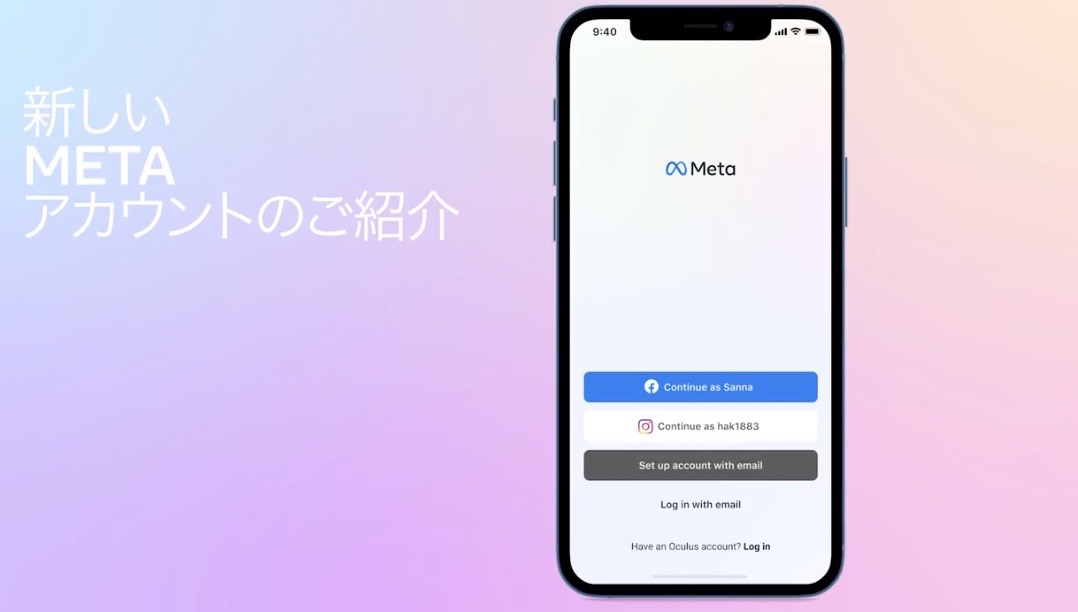
ついにFacebookアカウントなしでMetaのVRデバイスが利用できるようになりました。「Metaアカウント」が正式リリースされ、MetaのVRデバイスへのアクセス方法をMetaアカウントへ変更することが発表されています。
「Metaアカウント」が正式リリース
こちらのツイートで発表されています。
Metaアカウント正式リリース
本日、MetaのVRデバイスへアクセスする方法をMetaアカウントへ変更しました。それに伴い、FacebookまたはInstagramアカウントと連携する、または連携しないオプションも提供します。
※本動画は日本語字幕に対応しています。https://t.co/33INui7m8H pic.twitter.com/MlBRX3Y9oA
— Meta Quest Japan (@MetaQuestJapan) August 23, 2022
これまで通りFacebookアカウントと連携することもできますし、連携せずに「Metaアカウント」だけで使うことも可能です。
Metaアカウントの利用方法に詳細がありますが、MetaアカウントとMeta Horizonプロフィールが導入されています。
すでにFacebookアカウントを使ってVRにログインしている場合でも、MetaアカウントとMeta Horizonプロフィールを作成する必要があります。
ヘッドセットを装着すると、モバイルまたはデスクトップで meta.com/websetup にアクセスするよう求められます。アクセスしたら、Facebookアカウントでログインします。これにより、新しいMetaアカウントで既存のVRアプリや購入したアイテムにアクセスできるようになります。
次に、Facebookアカウントを使ってMetaアカウントを作成するか、Facebookアカウントを削除して代わりにメールアドレスを使用するかを選択します。
まだ「Metaアカウント」が利用できない人も、徐々に機能が公開されていくということなので、少し時間を空けて試すと良いでしょう。
「Metaアカウント」を試してみた
自分でも「Metaアカウント」の作成を試してみました。iPhoneアプリを起動したところ「Metaアカウント」の作成画面になりました。
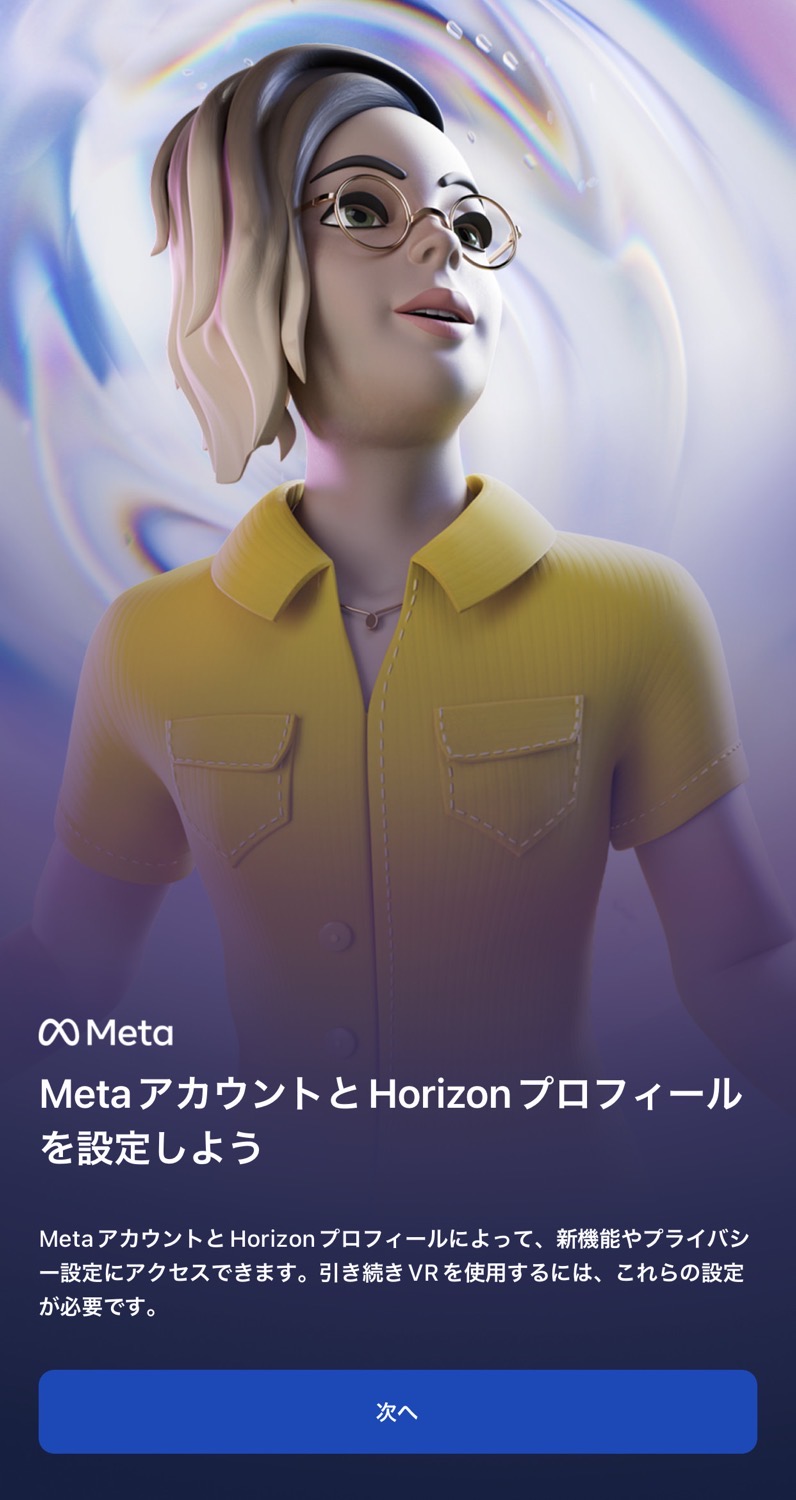
つまり「Metaアカウント」を作成は必須項目です。
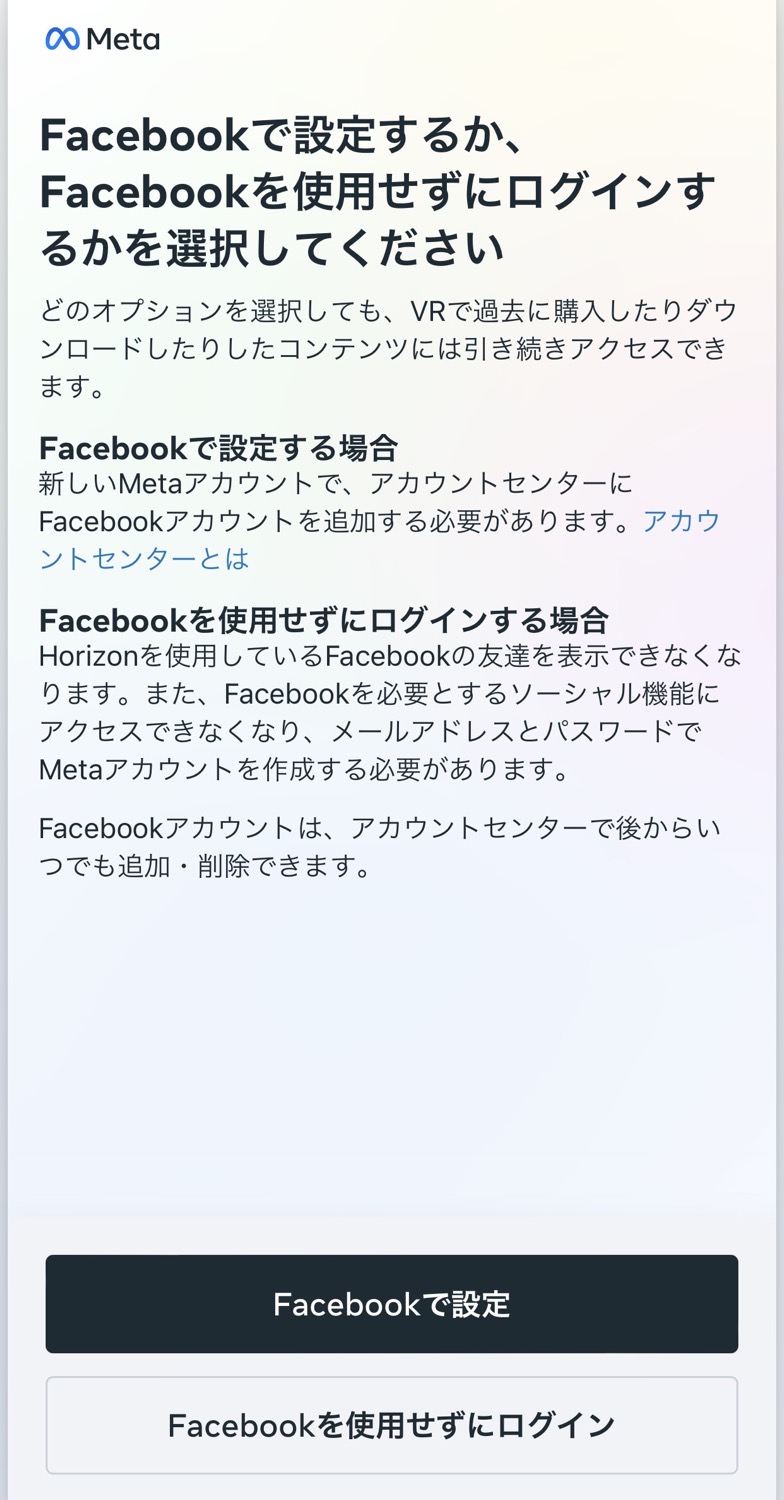
Facebookを使うかどうか、ログイン方法を選択します。
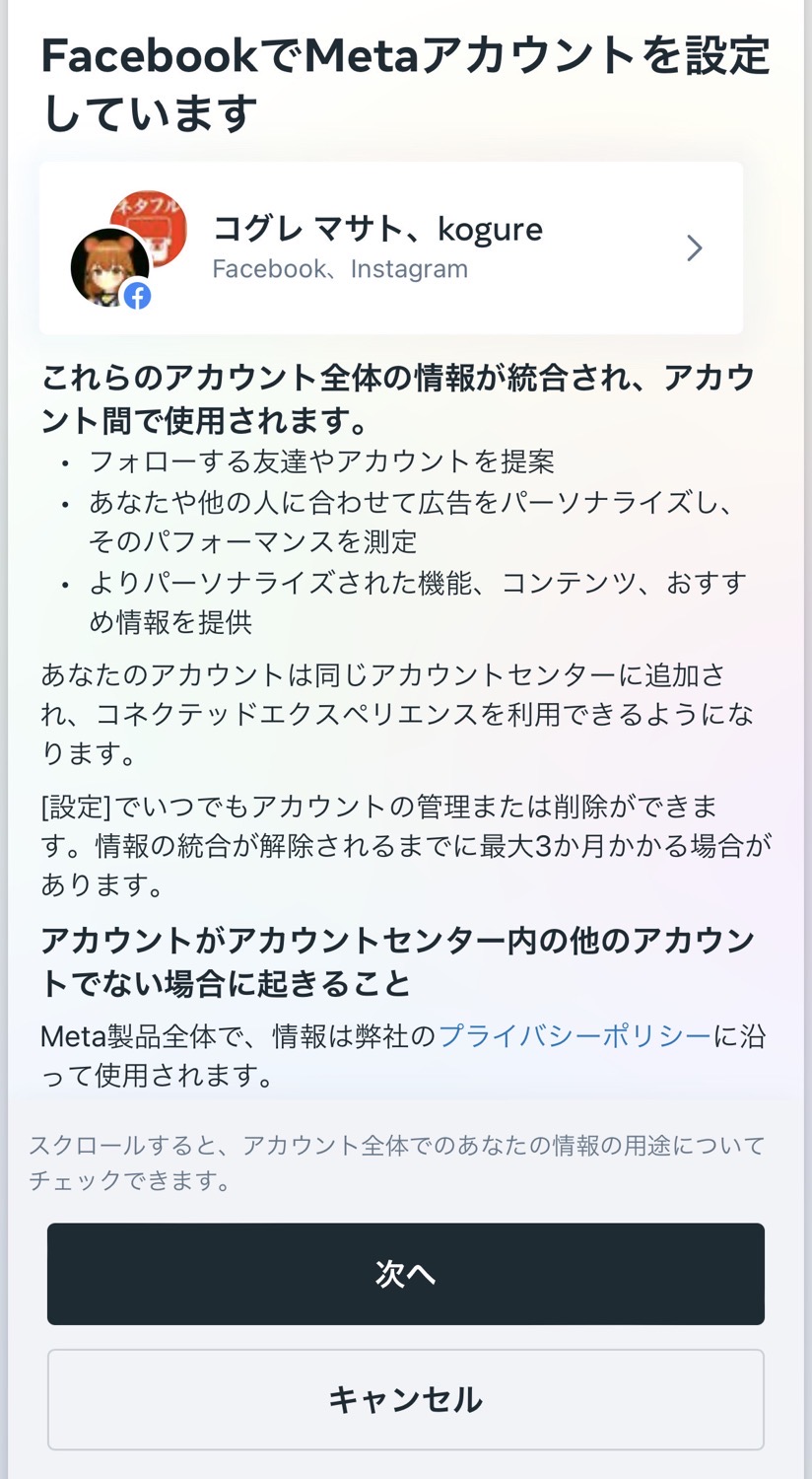
ぼくは「Facebookで設定」を選びました。
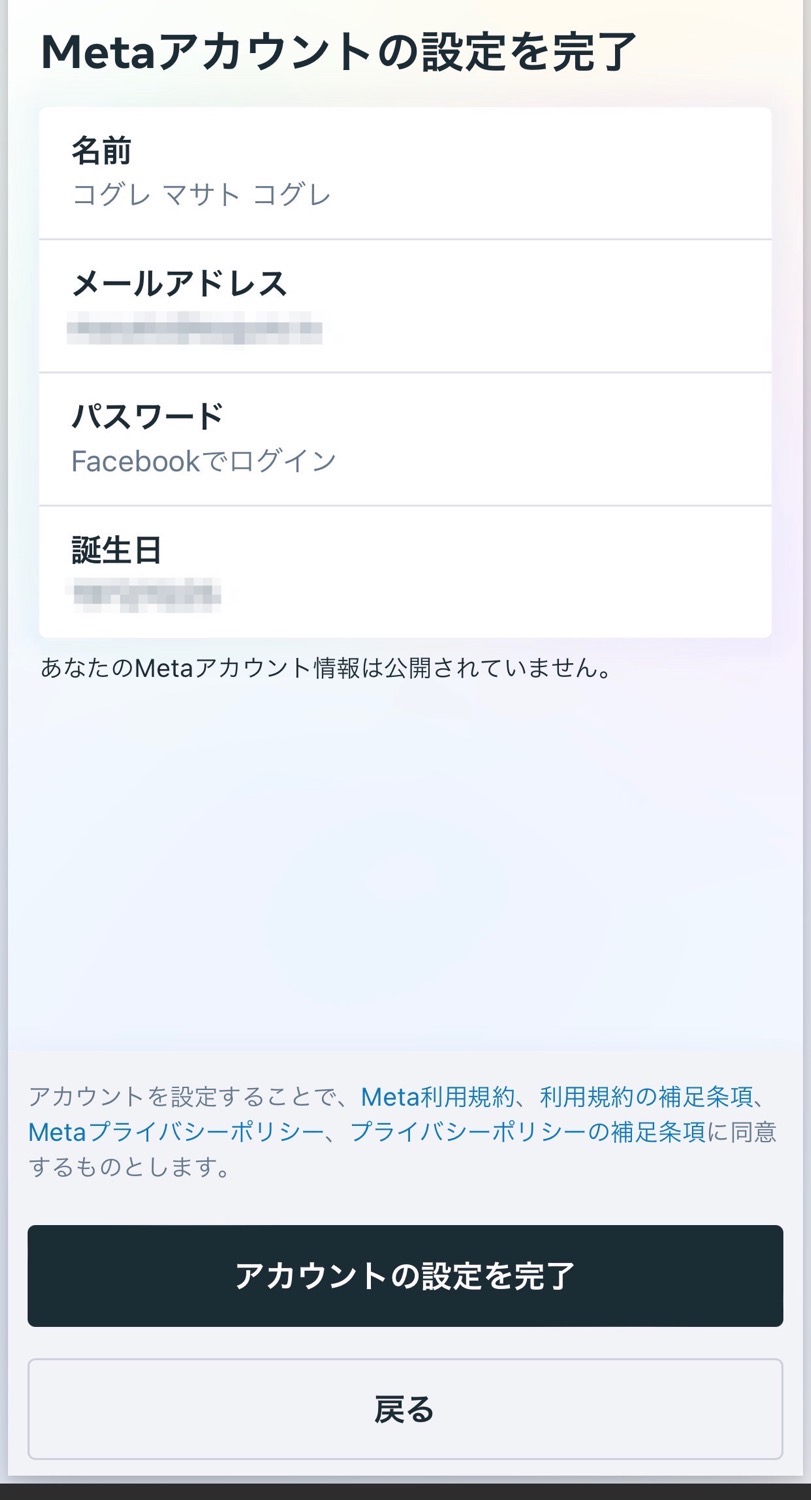
これだと話は簡単で、すぐに「Metaアカウント」としての設定は完了します。
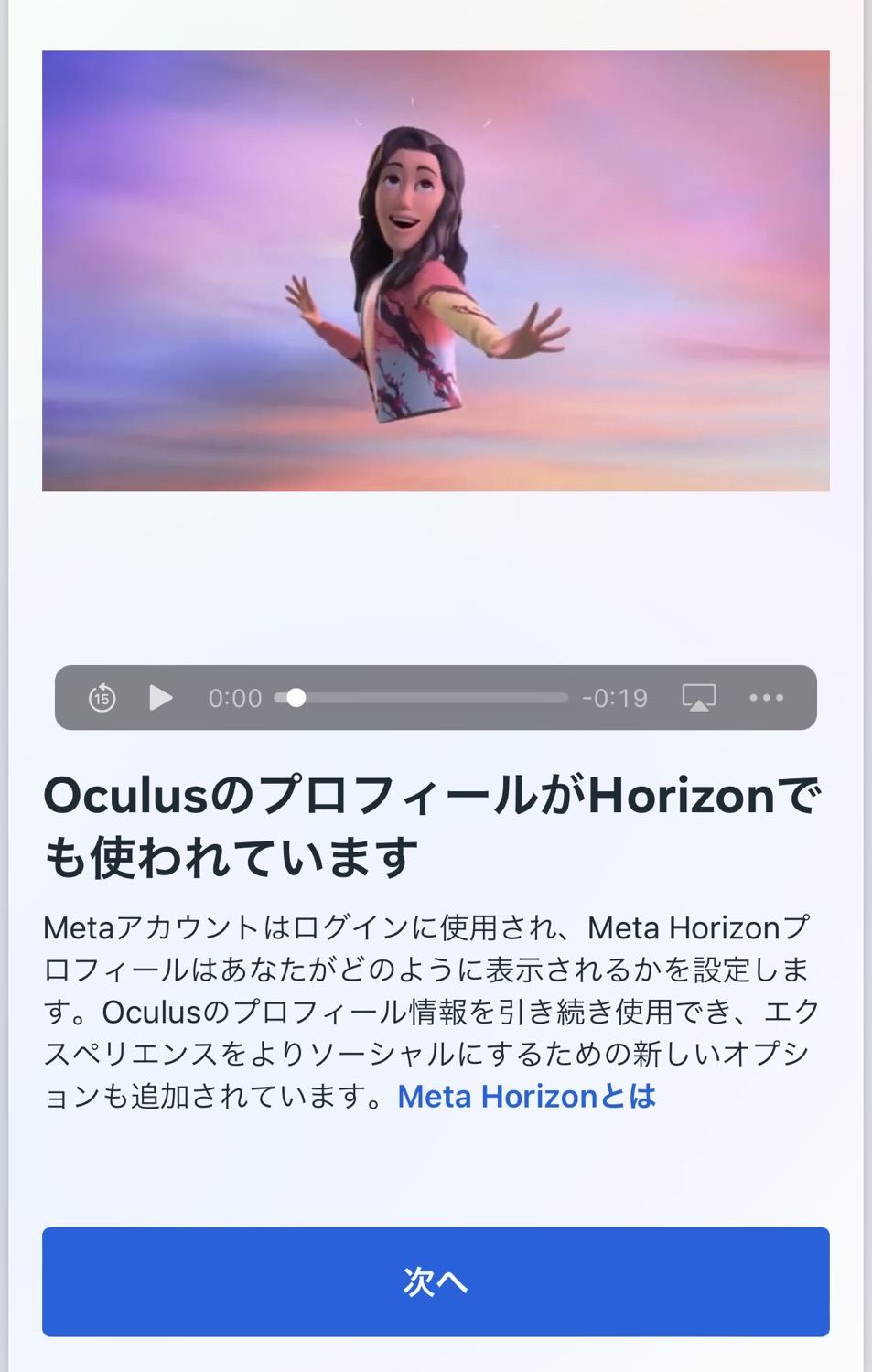
続いてMeta Horizonプロフィールの設定を行います。
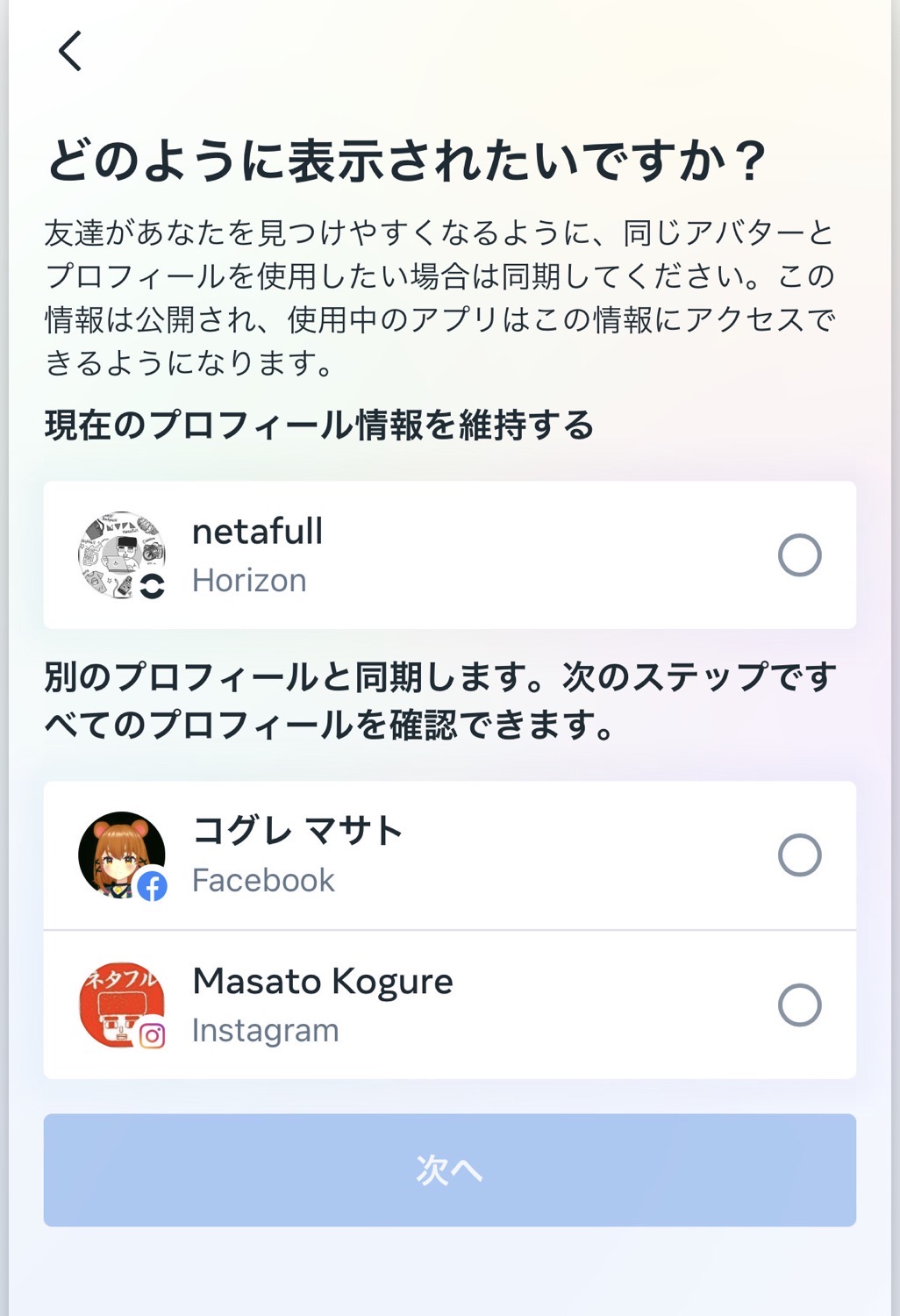
Facebookのプロフィールを選択しようとしたところ、ユーザーネームを新規設定する必要があったので、そのままこれまで使用していたHorizonのものを選択しました。
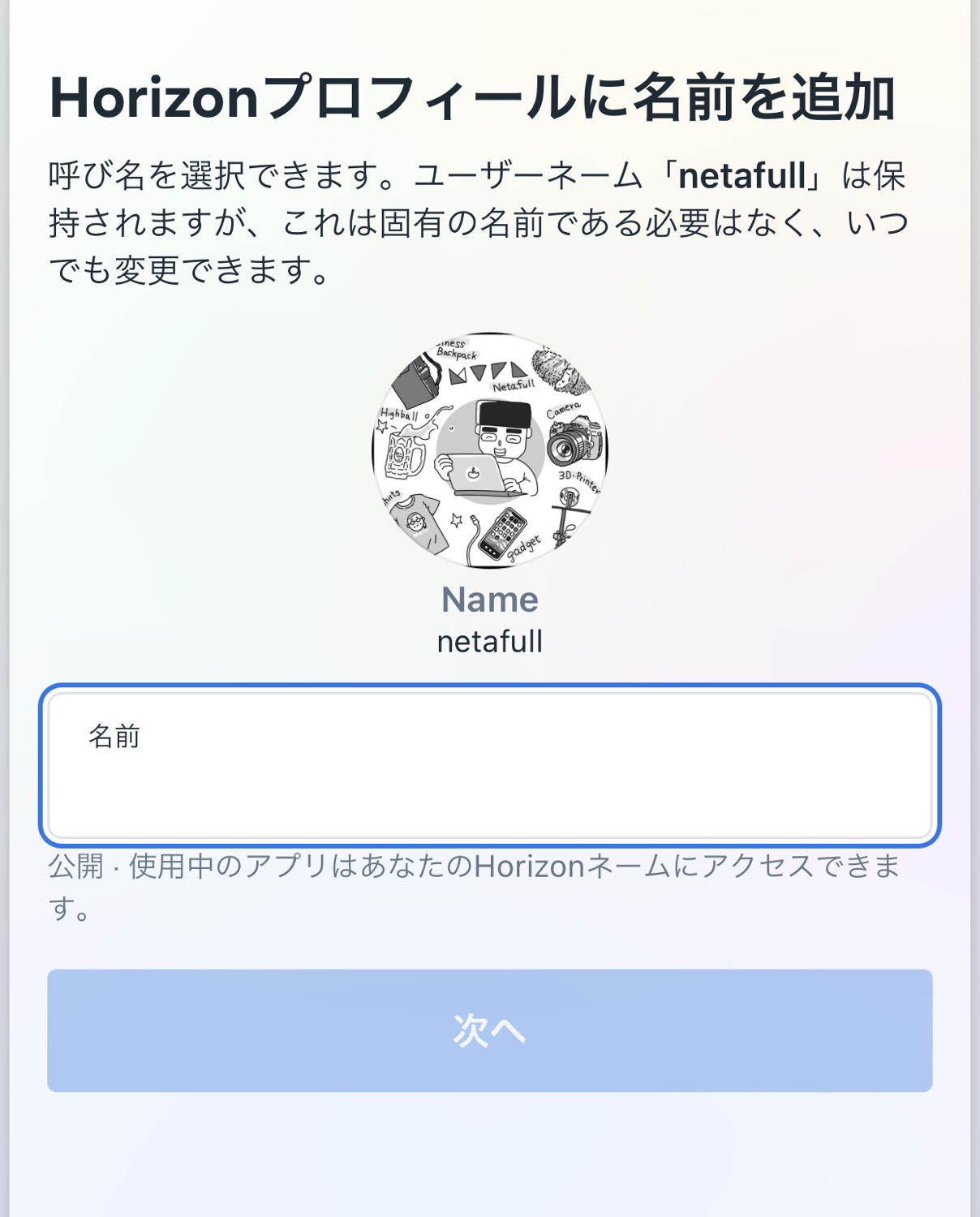
名前だけ設定しました。
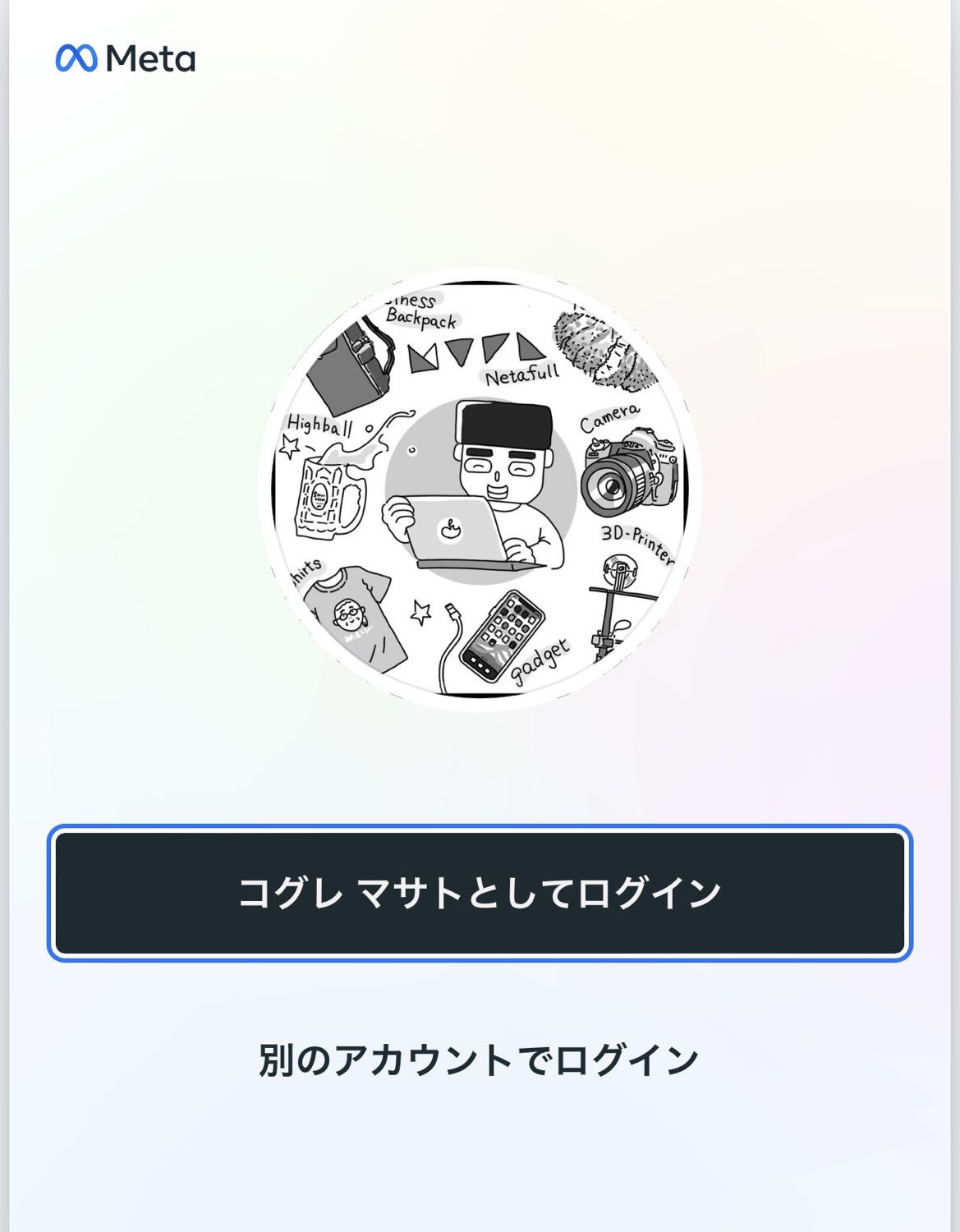
これでMeta Horizonプロフィールも設定完了です。
特に問題なく「Metaアカウント」を設定することができました。Facebookアカウントと切り分けたかった人には朗報でしょう。
この後に「Meta Quest 2」を起動したところ、ウェブからデバイス設定画面にアクセスするよう表示され、指定している方法でログインし(ぼくはFacebookアカウントのまま)「Meta Quest 2」内に表示されているコードを入力し、アカウントとデバイスのリンクをする必要がありました。















